内容提要:本教程指南将向您展示如何使用L2TP协议通过手动配置在Windows 10 PC上设置VPN。
本文属于好梯子站点翻译的ExpressVPN文档系列,全部文档请见ExpressVPN官方文档中文索引。
本教程指南将引导您完成使用L2TP协议手动设置适用于Windows 10的VPN的步骤。
您还可以通过我们的官方客户端进行设置,请参阅Windows 10上的应用程序设置说明。
查找ExpressVPN帐户凭据
要在运行Windows 10的PC上使用ExpressVPN,您需要设置新的VPN连接。要设置VPN连接,您需要一个服务器地址以及您的用户名和密码。本教程的这一部分将向您展示如何查找所有这些信息。
打开注册ExpressVPN时收到的欢迎电子邮件。单击电子邮件中的链接。
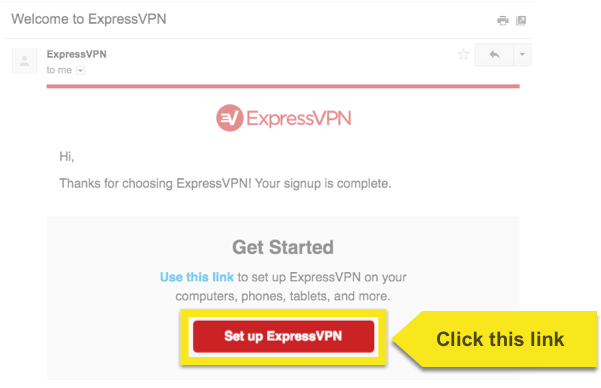
如果找不到链接,请在此处登录帐户。
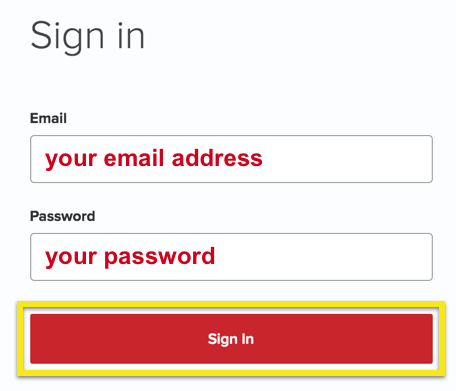
点击欢迎电子邮件中的链接或登录网站后,单击“更多设备上的设置”。
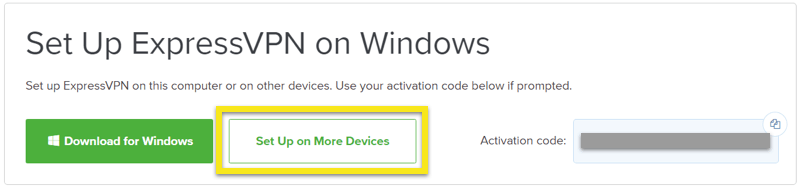
单击屏幕左侧的Manual Config,然后选择右侧的PPTP和L2TP-IPSec选项卡。你现在会看到:
- 您的手动配置用户名和密码
- 服务器地址列表(直接位于用户名和密码下方)。单击+展开并查看地址。
请勿关闭此页面!稍后您需要将这些详细信息复制并粘贴到设置VPN连接。要复制,请单击该框右上角的复制信息图标。
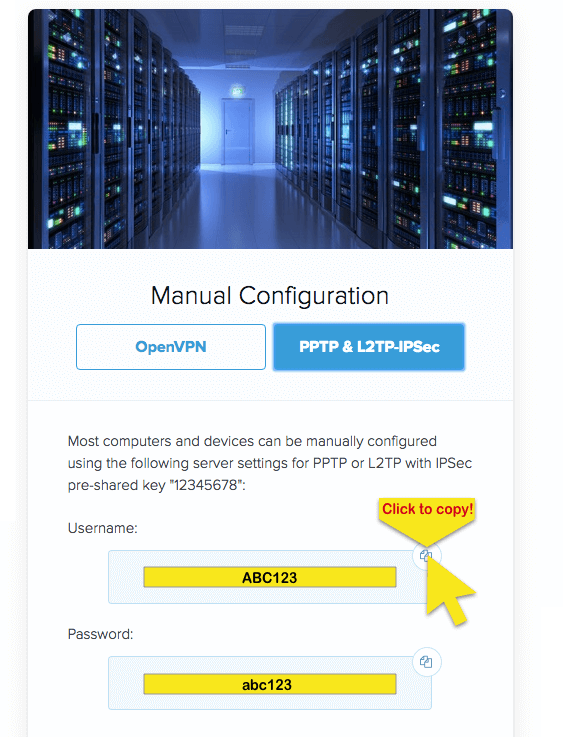
添加新的VPN连接
要添加新的VPN连接,请单击系统托盘中的Internet访问图标。
如果您使用的是Wi-Fi连接,则图标将如下所示:
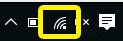
如果您使用以太网连接,图标将如下所示:
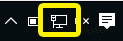
从弹出的菜单中,选择网络设置。
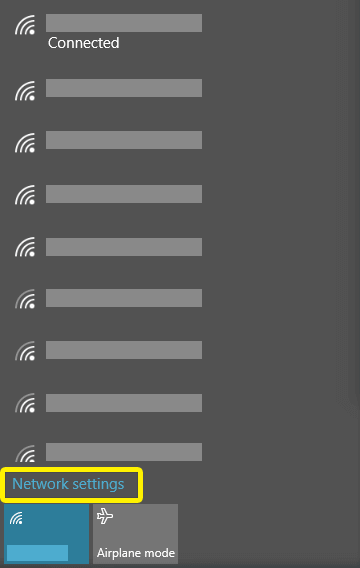
在“网络和Internet设置”面板中,选择”VPN”>“添加VPN连接”。
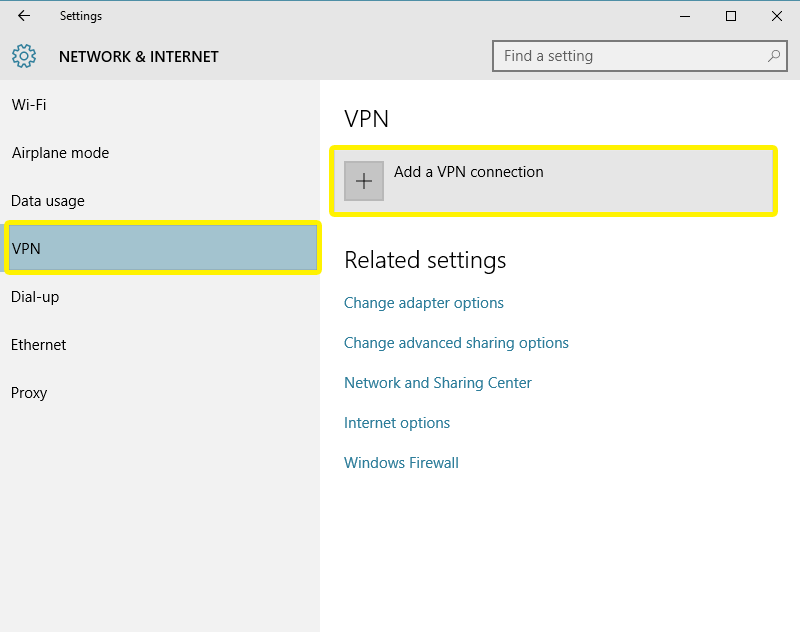
设置VPN连接
要设置VPN连接,您需要从步骤1获取服务器地址,用户名和密码。
在“添加VPN连接”菜单中,使用以下设置:
VPN提供商:Windows(内置)
连接名称:[为您的连接命名]
服务器名称或地址:[ExpressVPN服务器地址]
VPN类型:带证书的L2TP / IPsec
登录信息的类型:用户名和密码
用户名:[手动配置中显示的用户名(PPTP和L2TP-IPSec)部分]
密码:[手动配置中显示的密码(PPTP和L2TP-IPSec)部分]
选中“记住我的登录信息”复选框。
单击保存。
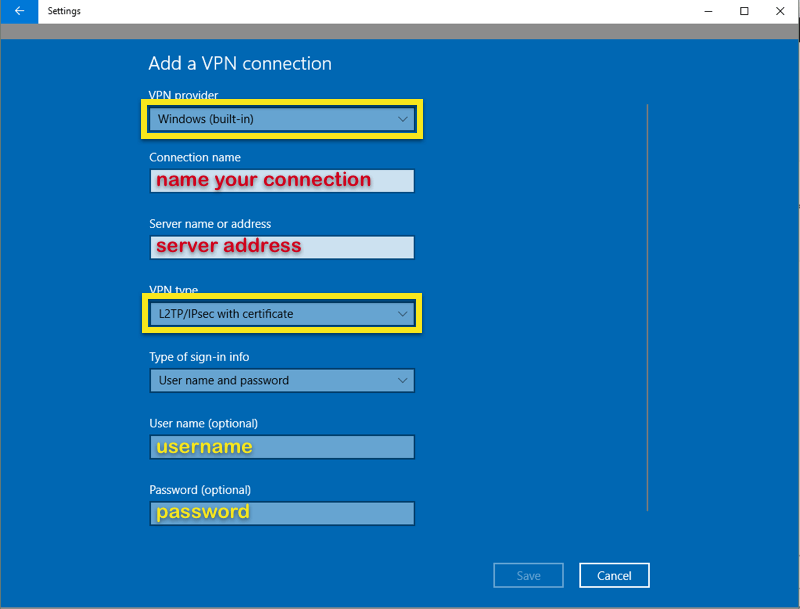
连接到VPN服务器位置
注意:如果您想在Windows启动时连接到ExpressVPN,请按照应用设置说明进行操作。
您现在将在“网络和Internet设置”面板中看到新的VPN连接。要连接到VPN服务器,请单击连接的名称,然后单击“连接”。
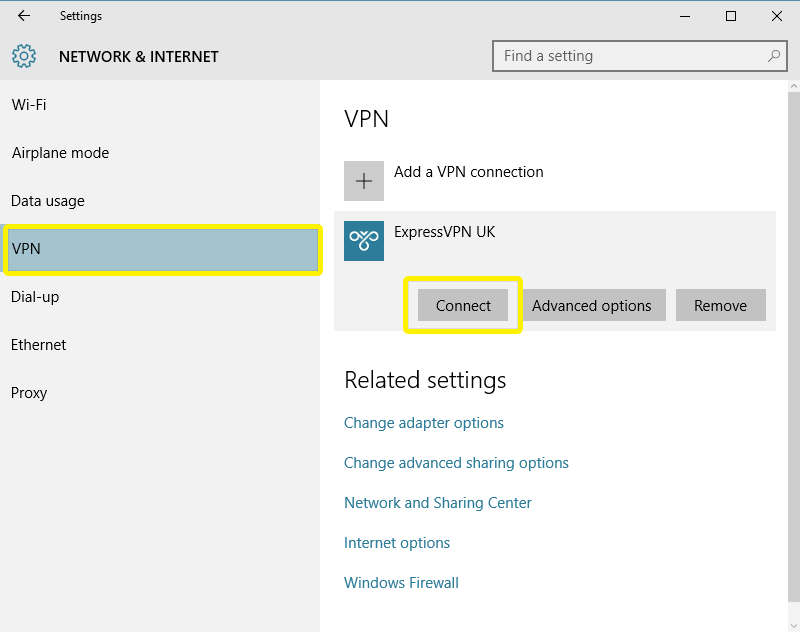
真棒!您的VPN连接现已启动并运行。
专家提示
您可以按照上述步骤设置多个VPN连接。
要快速连接到这些服务器,请单击系统托盘中的Wi-Fi图标或以太网图标,然后选择要连接的服务器。
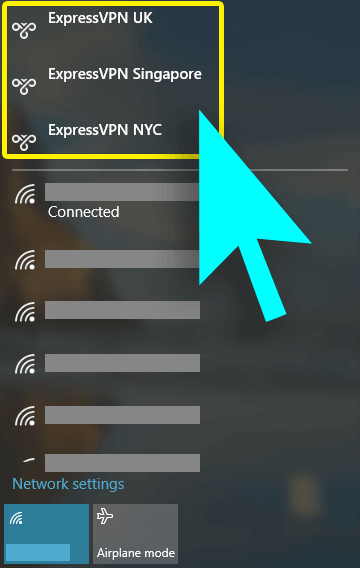
断开VPN服务器位置
要断开与VPN服务器的连接,请转至网络和Internet >VPN>[VPN连接名称]>断开连接。
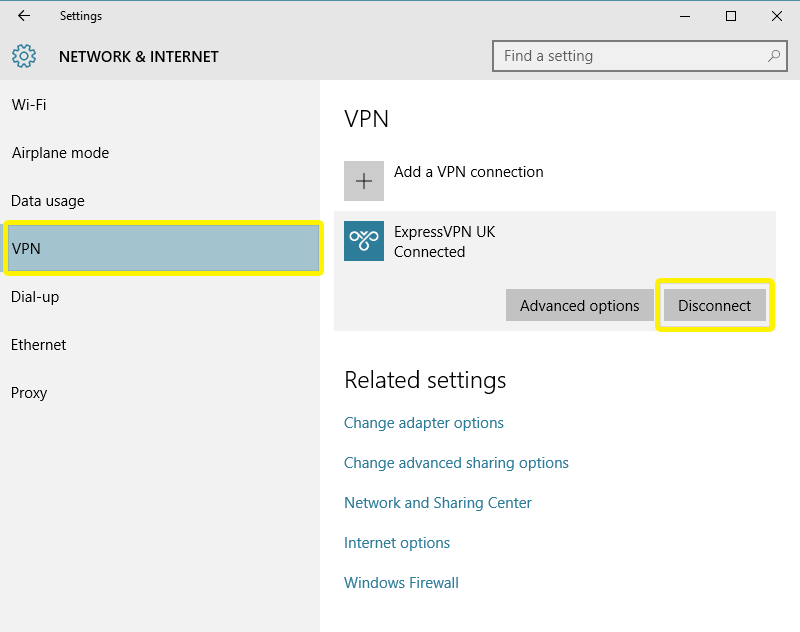
本文翻译自ExpressVPN官方文档,原文为Setup a VPN for Windows 10 with L2TP (Manual Setup)